Como se conectar à rede de área pessoal Bluetooth (BTPAN) no Windows 11
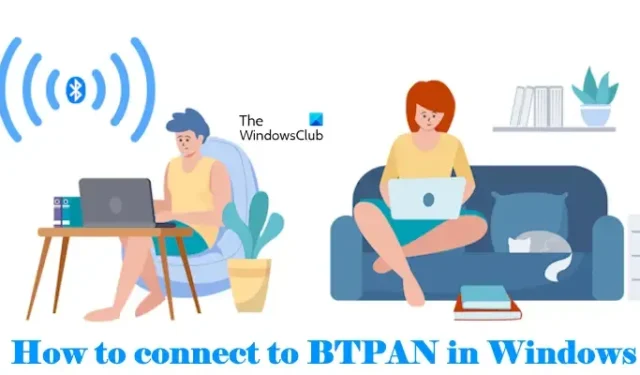
Neste artigo, mostraremos como se conectar à rede de área pessoal Bluetooth (BTPAN) no Windows 11. Se o Wi-Fi não estiver disponível, você deseja conectar seu computador à Internet. Você pode conectar seu computador a um PC ou ponto de acesso do telefone por meio de Bluetooth em vez de usar Wi-Fi. Uma rede de área pessoal Bluetooth (BTPAN) é uma ótima maneira de compartilhar a conectividade da Internet entre dispositivos sem fio por meio do Bluetooth Tethering.
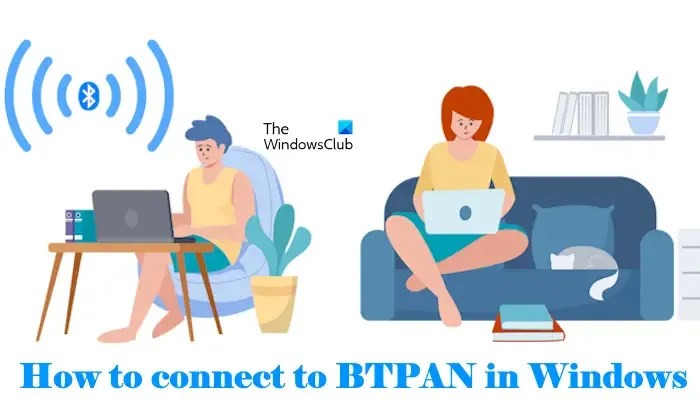
Para usar este recurso BTPAN, você precisará de um adaptador Bluetooth em seu computador e outro dispositivo que tenha Bluetooth e suporte um ponto de acesso.
O que é BTPAN?
BTPAN significa Rede de área pessoal Bluetooth. Ele permite conectar dois dispositivos habilitados para Bluetooth, como um laptop e um smartphone, e compartilhar a conectividade com a Internet. Ao conectar seu celular ao PC via BTPAN, você pode acessar a internet no seu PC via Bluetooth Tethering habilitando os dados móveis.
Como se conectar à rede de área pessoal Bluetooth (BTPAN) no Windows 11
Use as etapas a seguir para conectar-se à rede pessoal Bluetooth (BTPAN) no Windows 11:
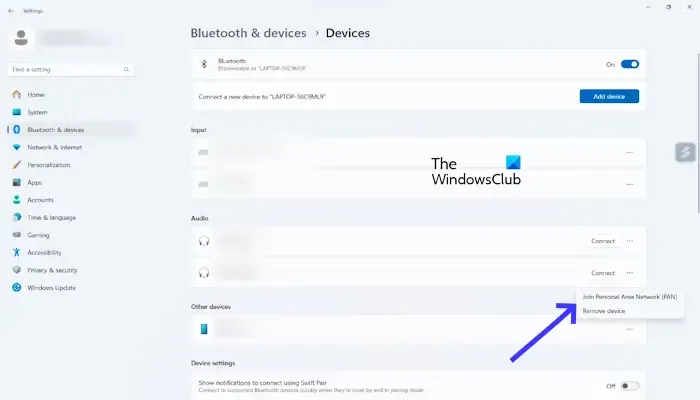
- Ligue o Bluetooth em ambos os dispositivos. Ambos os dispositivos devem estar emparelhados.
- No seu telefone, ative o ponto de acesso e configure-o para compartilhar via Bluetooth.
- Vá para Configurações do Windows.
- Selecione Configurações > Bluetooth e dispositivos> Dispositivos e encontre seu telefone ou outro PC que você acabou de parear na lista.
- Agora, clique nos três pontos e selecione Ingressar na rede de área pessoal (PAN).
- Agora, selecione Conectar na caixa de diálogo exibida.
Se desejar desconectar (BTPAN), clique nos três pontos e selecione Desconectar PAN.
É isso, e espero que isso ajude.
Como me conecto ao Bluetooth no Windows 11?
Você pode conectar-se facilmente ao Bluetooth no Windows 11 seguindo etapas fáceis: Vá para Configurações do Windows > Bluetooth e dispositivos. Clique em Adicionar dispositivo. Agora, siga o assistente na tela. Certifique-se de que o Bluetooth do dispositivo que você deseja conectar ao Windows 11 esteja ativado.
Como faço para que meu computador reconheça meu mouse Bluetooth?
Para fazer com que o seu computador reconheça o mouse Bluetooth, ligue o Bluetooth do seu computador. Agora, conecte o adaptador Bluetooth ao seu computador através da porta USB. Deixe o Windows instalar o driver necessário. Depois disso, ligue o mouse Bluetooth. Seu computador deve reconhecer o mouse Bluetooth.



Deixe um comentário